抖音的gif表情包受到了很多用户的喜爱,但是很多人在使用抖音gif表情包时遇到了保存和分享的问题,想要将抖音的gif表情包保存到微信,或者将抖音gif发送到微信好友群里,其实并不复杂。只需要掌握一些简单的方法,就可以轻松实现。接下来我们就来详细介绍一下抖音gif表情包如何保存到微信以及怎么将抖音gif发到微信。
抖音gif怎么发到微信
方法如下:
1.点击评论
点击抖音视频右下角的评论图标。
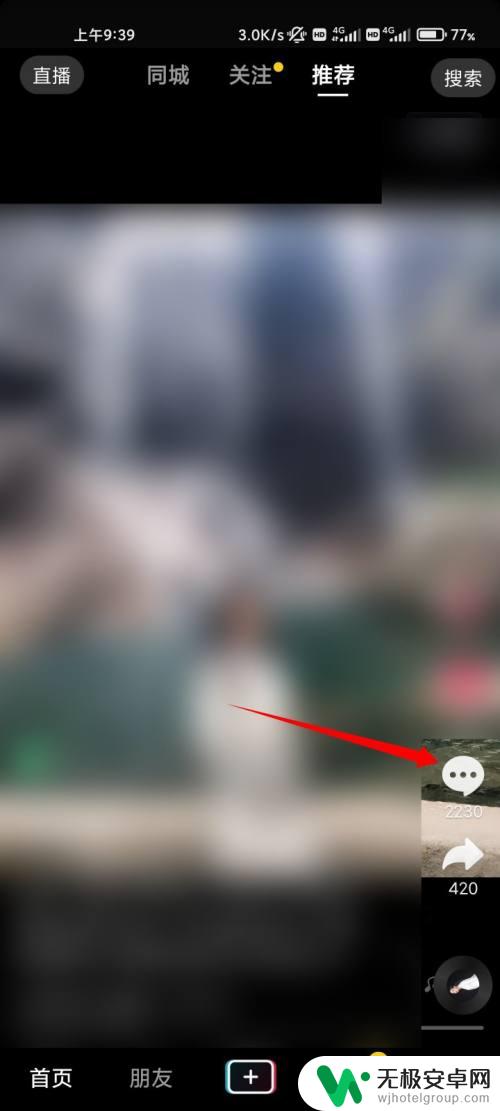
2.点击表情
在消息框右侧,点击表情的图标。
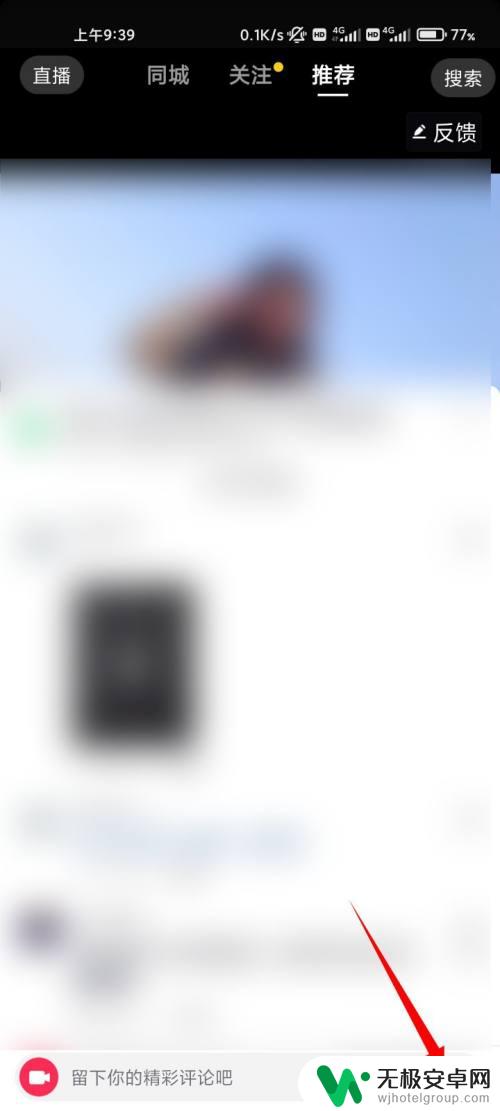
3.点击gif
点击gif的选项。
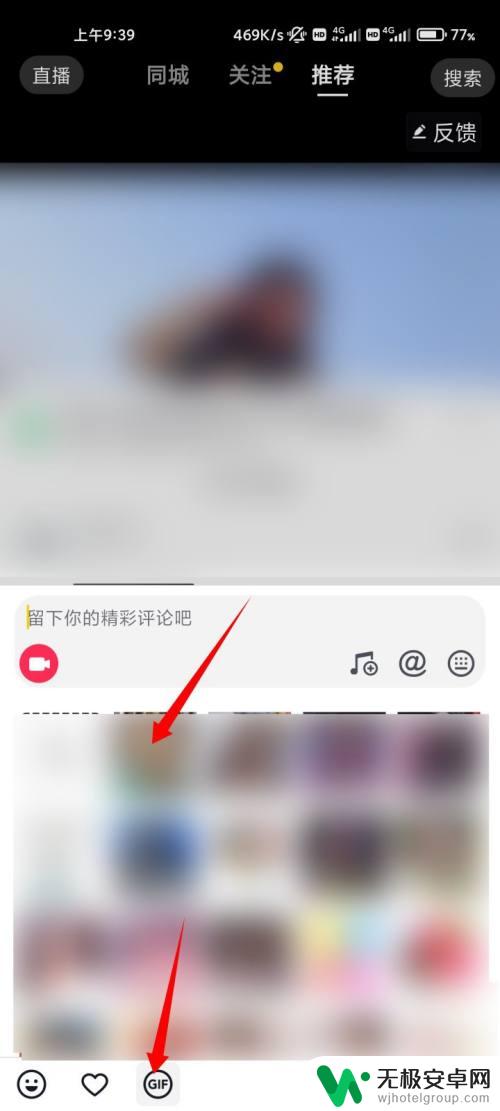
4.点击发送
点击发送的按钮。
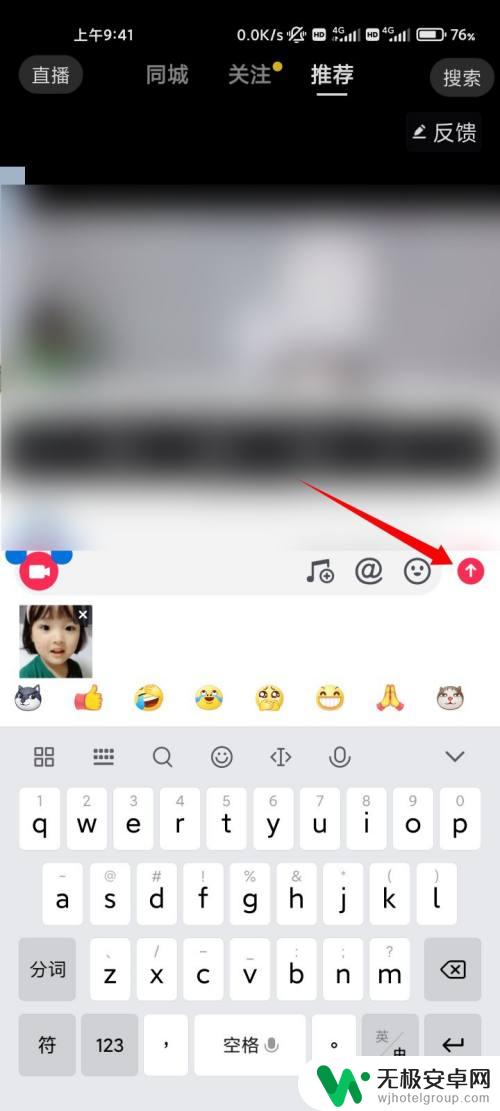
5.点击评论内容
点击评论中发送成功的gif图标内容。
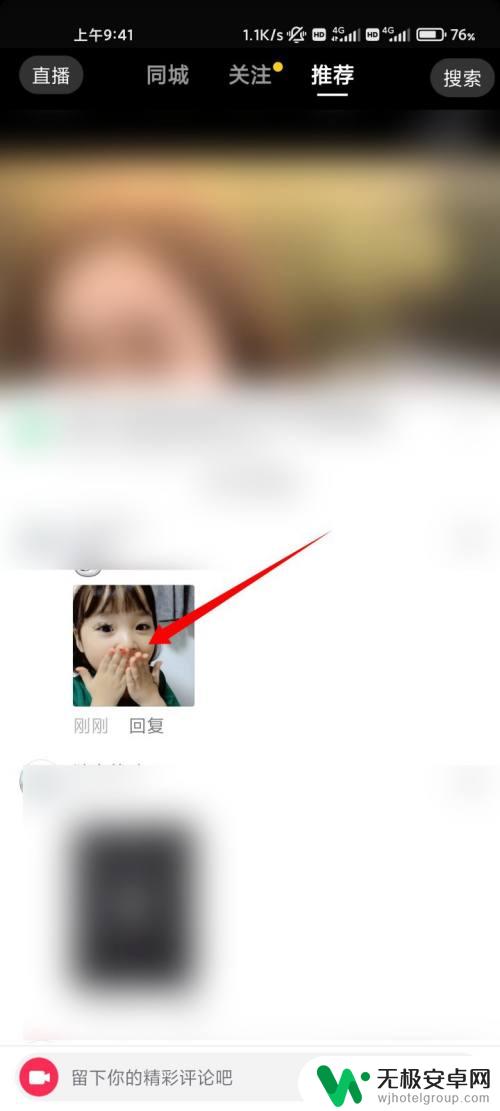
6.打开快捷中心
在右上角下滑,打开快捷中心。

7.点击屏幕录制
点击屏幕录制的选项,将动图录制成gif的格式。
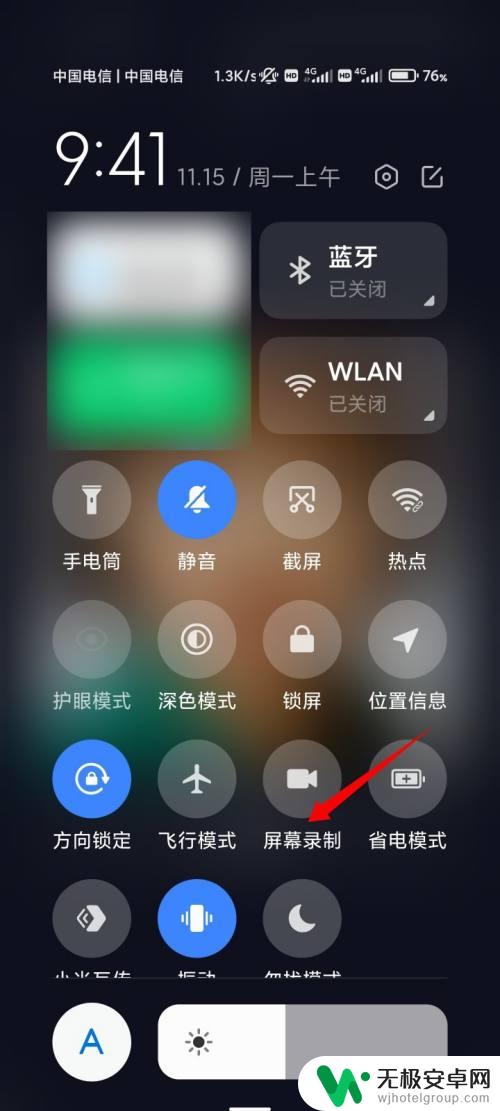
8.点击表情
在微信我的页面,点击表情的选项。
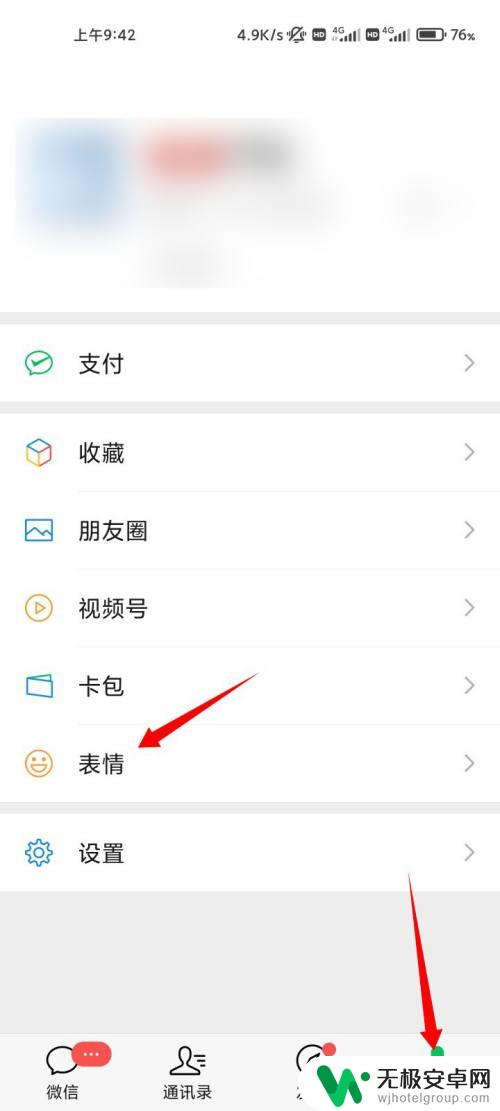
9.点击设置
点击右上角的设置图标。
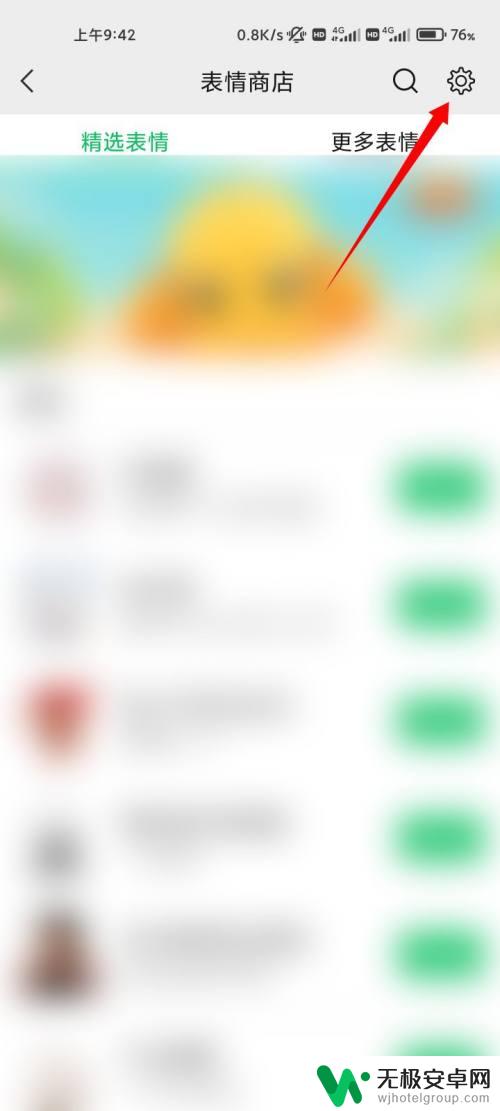
10.点击添加单个表情
点击添加单个表情的选项。
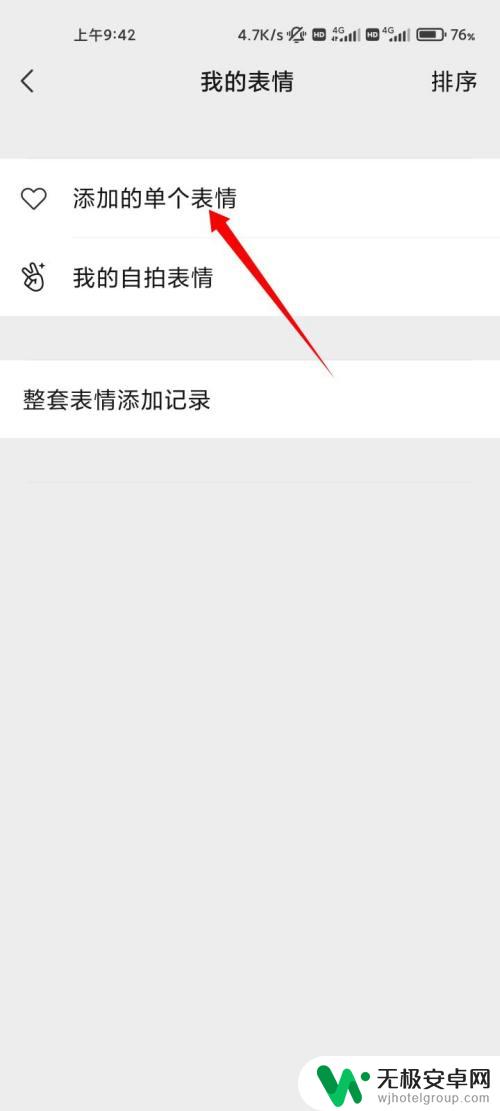
11.点击加号
在表情里表中点击加号。
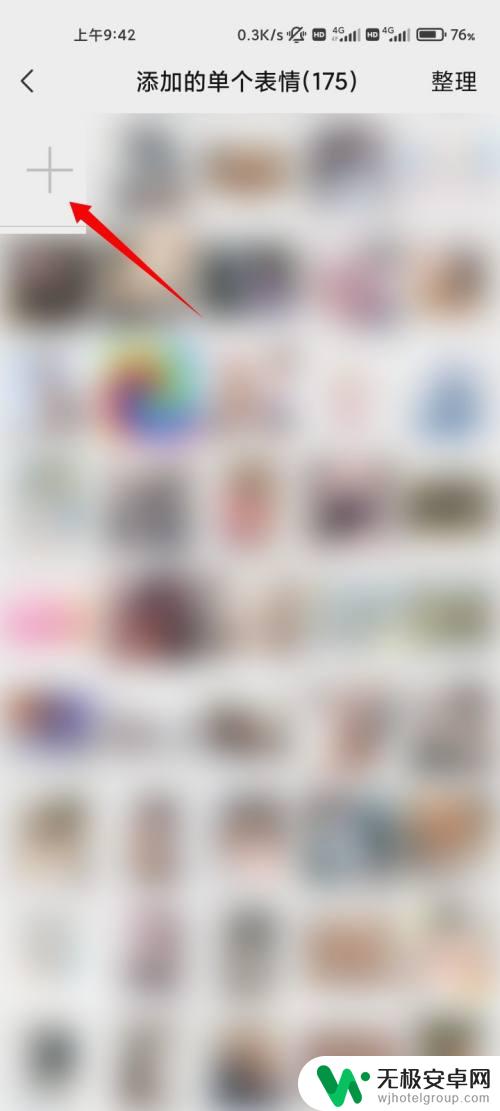
12.点击动图
点击上面制作好的gif。
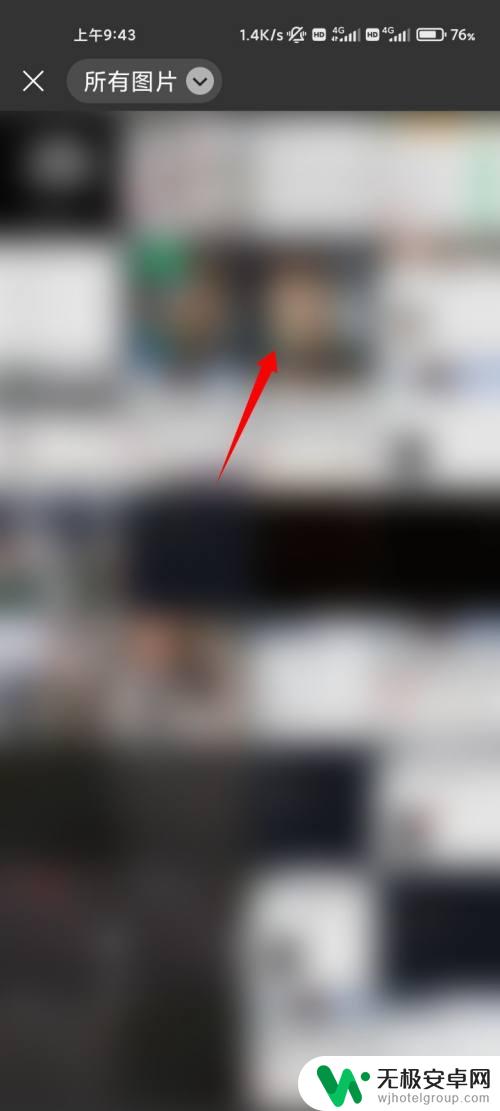
13.点击使用
点击使用的按钮即可添加到gif列表中。
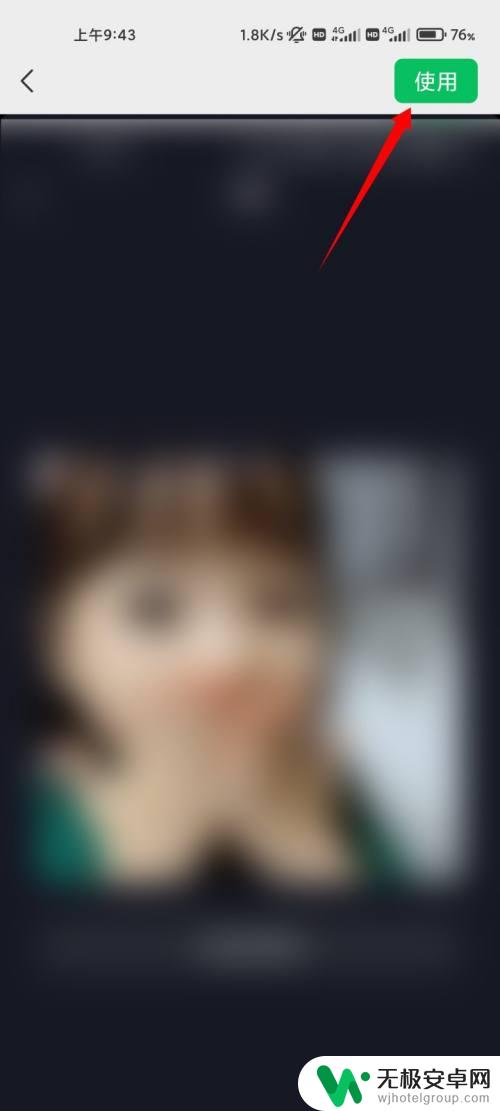
以上就是关于抖音的gif表情包怎么保存到微信的全部内容,如果有出现相同情况的用户,可以按照以上方法解决。











